TitTok 应用程序因其信息丰富且有趣的短视频而变得非常流行。该应用程序被评为下载次数最多的应用程序,全球下载量超过 35 亿次。对于拥有大品牌的影响者来说,这是一个绝佳的平台。但是,您需要调整 TikTok 视频的大小和裁剪以优化 TikTok 内容。
尽管 TikTok 有一个视频编辑器,可以添加视频效果、向视频添加音乐和修剪视频,但它缺乏裁剪视频的默认功能。这就提出了如何裁剪 TikTok 视频的问题。您可以使用移动设备的内置编辑应用程序、视频编辑网站或第三方视频编辑应用程序(例如 Video Converter Ultimate)来裁剪 TikTok 视频。让我们向您展示如何裁剪 TikTok 视频。
裁剪TikTok视频的方法有多种。让我们讨论其中的几个:
作为 TikTok 视频内容创作者,您应该通过发布精彩视频来优化您的 TikTok 内容。但是,您需要强大的视频编辑工具,例如Video Converter Ultimate 。该应用程序是一款用于压缩、编辑和转换视频文件的一体化解决方案。
Video Converter Ultimate 具有各种预设的标准宽高比,使用户能够根据自己的使用要求裁剪视频。因此,您可以使用这个强大的工具,通过自由拉动视频的边框,将 TikTok 视频裁剪为完美的尺寸。
它受到全球超过 1000 万人的信赖,支持 1,000 多种文件格式。 Video Converter Ultimate 的最大优点是它具有易于使用的用户界面和出色的功能,例如:
以下是如何在Windows或Mac计算机上使用 Video Converter Ultimate 应用程序完美裁剪 TikTok 视频:
01转至 Video Converter Ultimate 应用程序的网站并下载该应用程序。确保您在下载、安装应用程序、启动应用程序并使用电子邮件注册帐户时选择正确的版本。
02单击“添加文件”按钮,然后选择要裁剪的视频或将视频拖放到应用程序界面中。

03将视频添加到应用程序后,您将看到视频的信息,例如屏幕尺寸、格式和时间长度。点击“剪切”按钮,将出现视频编辑器屏幕。

04要删除不需要的部分,请拖动进度栏上的剪辑器或在持续时间栏上输入开始和结束时间。所选部分将被保留。单击“添加段”以获取更多段,并对其他所需零件重复此过程。

05完成所有必要的调整后,只需单击“保存”按钮即可完成更改。

阅读更多:
[2023] 如何在iPhone/ Android /PC上恢复已删除的TikTok视频?
您可以使用 iPhone 的“照片”应用程序裁剪 TikTok 视频。请按照以下步骤使用 iPhone 的“照片”应用程序裁剪 TikTok 视频:
步骤 1. 点击 iPhone 的“照片”应用程序图标,启动该应用程序。
步骤 2. 找到您的视频文件,点击“选择”选项后点击“缩略图”将其打开。
步骤 3. 视频开始播放后,点击屏幕右上角的“编辑”按钮。
步骤 4. 点击菜单选项中的“裁剪”按钮,然后点击“编辑”选项。
步骤5.点击屏幕右上角的“长宽比”选项。从可用的预设选项中选择“9:16”的比例,因为它是标准的 TikTok 视频的宽高比。
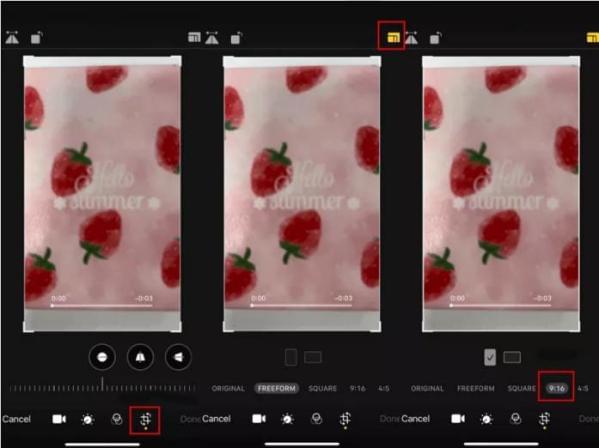
步骤 6. 最后,点击“完成”选项保存对视频所做的更改。
也可以看看:
如何在没有 iTunes 的情况下将视频从电脑传输到 iPhone? (5种经过验证的方法)
Android手机预装了“图库”应用程序,该应用程序对于裁剪 TikTok 视频非常有帮助。请按照以下简单步骤使用“图库”应用程序裁剪视频:
步骤 1. 点击图标启动“图库”应用程序,然后移动到保存视频文件的位置。视频大多保存在“视频”文件夹中。点击视频将其打开并进入下一步。
步骤 2. 视频加载到手机屏幕上后,点击底部菜单中的“编辑器”选项。
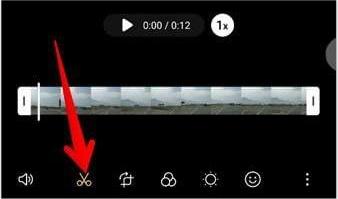
步骤 3. 在菜单选项中,找到“长宽比”选项。将“长宽比”选项设置为“9:16”并进入下一步。
步骤 4. 点击“保存”按钮永久保存对视频所做的更改。
您可以使用Google Photos应用程序来裁剪 TikTok 视频。以下是如何使用 Google Photos 应用裁剪 TikTok 视频:
步骤 1. 在手机上启动应用程序并找到要裁剪的视频。点击“编辑”选项打开编辑界面。之后,点击“裁剪”选项,视频周围会出现一个裁剪框。
步骤 2. 要获得更多视频编辑选项,请点击“编辑”按钮,点击“裁剪”选项,然后将宽高比设置为“9:16”。
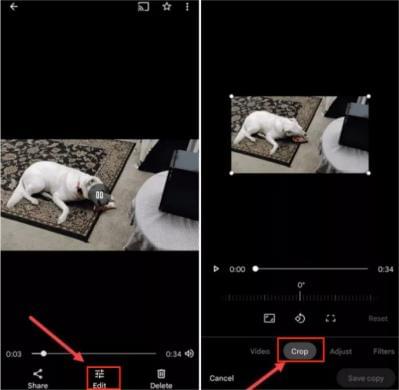
步骤 3. 最后,点击“保存副本”按钮保存更改。
不能错过:
10 个热门 MP4 视频编辑器 - 具有强大功能的 MP4 视频编辑器
您可以使用在线视频编辑工具来裁剪 TikTok 视频。 FlexClip 是在线 TikTok 裁剪工具的一个示例。以下是如何使用FlexClip裁剪TikTok视频:
步骤 1. 转到 FlexClip 网站,单击“创建视频”按钮,点击“媒体”选项,然后上传视频。
步骤 2. 视频上传后将显示在媒体面板上。现在将您的视频拖放到“故事板”部分。
步骤3.点击“更多”按钮并选择“9:16”作为宽高比。
步骤 4. 最后,点击“导出”按钮将视频导出到您的计算机。
1.我可以使用TikTok应用程序裁剪我的视频吗?
不,TikTok 应用程序不提供视频裁剪功能。然而,裁剪 TikTok 视频的最佳方法是使用第三方应用程序,例如 Video Converter Ultimate。
2.如何在TikTok上裁剪图片?
在 TikTok 上裁剪照片非常简单。以下是步骤:
步骤1.在手机上启动“TikTok”应用程序,登录您的TikTok帐户,点击“+”图标,然后选择一张照片。
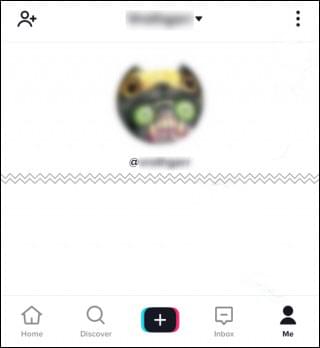
步骤2.点击“铅笔”图标,选择裁剪工具,然后通过手动拖动框架框边框或选择标准预设宽高比开始裁剪照片。
步骤3.最后,点击“完成”按钮完成。
可能喜欢:
您在 TikTok 上上传横向模式视频后是否遇到过空白的情况? TikTok 应用程序有推荐的视频宽高比,它会自动将您的视频转换为其标准宽高比,从而产生空白的黑色侧面空间。
要优化 TikTok 视频内容,您必须遵守 TikTok 的视频推荐规范。实现这一目标的一种方法是裁剪 TikTok 视频以满足以下规格:
最大视频大小- Android设备的 TikTok 视频最大大小为 72 MB, iOS设备为 287.6 MB,广告为 500 MB。
方向- TikTok 应用程序旨在使用智能手机查看。因此,建议使用垂直视频方向,但也允许使用水平视频方向。
尺寸- TikTok 视频的推荐尺寸为 1080×1920。
宽高比- 由于 TikTok 应用程序是针对智能手机屏幕视图而设计的,因此使用 9:16 的比例,因为它是大多数智能手机屏幕的标准宽高比。您可以使用 1:1 的宽高比,但视频不会占据智能手机的全屏。
文件类型- TikTok 支持 .mov 和 .mp4 文件。它还支持广告视频的 .gif 和 .avi 文件。
现在,您可以使用本文讨论的五种 TikTok 视频裁剪技术中的任何一种来创建令人惊叹的 TikTok 内容并吸引大量关注者。但是,我们向Mac和Windows用户推荐 Video Converter Ultimate 应用程序。该应用程序使用最新的增强和转换引擎,为您带来最快的裁剪速度,同时保持完美的声音和图像质量。
相关文章: